Slik gjør du NVIDIA SHIELD eller kontrolleren blinker når det høres "OK Google"

NVIDIA'S SHIELD er den første Android TV-boksen for å få Google Assistant, og du kan allerede gjøre noe kult ting med det som å bruke det med fjernsynet slått av. Hvis du vil ha et visuelt varsel om at det hørte deg, er det en skjult tweak for det også.
Det er faktisk et par brytere som finnes i Utviklerinnstillinger-menyen som vil tvinge kontrolleren eller SHIELD selv å blinke når det oppdager ordene "OK Google", noe som gjør det mye enklere å bruke når du er borte fra TV-en ... forutsatt at du har kontrolleren i nærheten, selvfølgelig.
Før du kan aktivere den nevnte tweak, trenger du først for å aktivere utvikleralternativer på SHIELD. Prosessen er akkurat som den er på Android-telefoner og -tabletter, men her er det raske og skitne: hopp inn i Innstillinger, og rul ned til Om. I denne menyen finner du "Bygg" -oppføringen, og klikker deretter på den syv ganger. Toast-varslinger vil gi deg beskjed om hvor mange klikk du trenger, og på den siste vil det fortelle deg at "du er en utvikler." Ferdig.
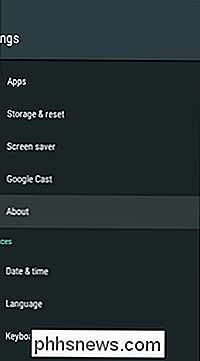

Med det ut av veien, hopp tilbake en meny, deretter bla ned til den nylig lagt til Utviklingsalternativer-oppføringen. Åpne den.
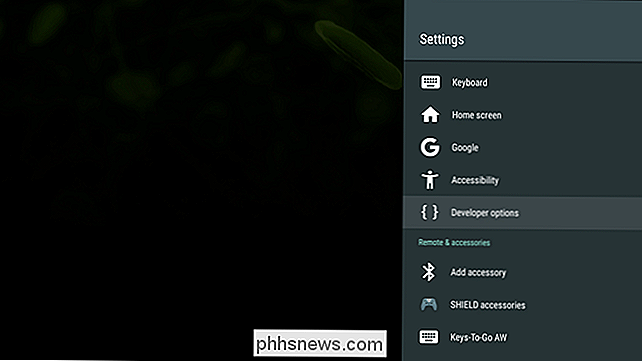
Det skjer mye i denne menyen - mange ting du sannsynligvis ikke trenger å bekymre deg med akkurat nå - så bla hele veien helt til bunnen. Her finner du to alternativer: "Blink kontroller-LED-lampe på hurtigorddisponering" og "Pulse SHIELD-lysdiode ved første passorddeteksjon."
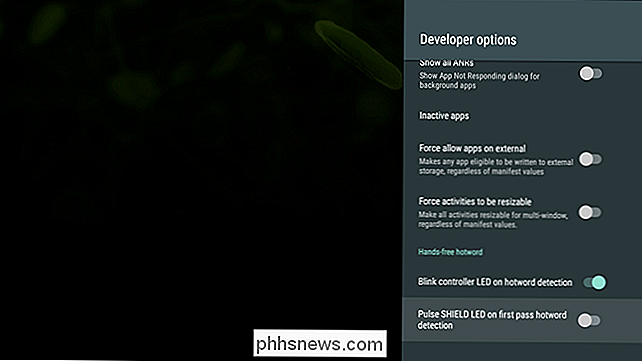
Aktiver enten (eller begge!) Med vekselen, og vekk deg. Nå hver gang SHIELD oppdager varselet, vil det gi deg et visuelt varsel ikke bare på TVen, men også kontrolleren og boksen selv hvis du velger. Riktig.

Merk: Siden disse byttene er funnet i menyen Utviklerinnstillinger, er det en sjanse for at de kan bli fjernet med noen oppdateringer, siden de ikke er teknisk ment for hverdagsbruk - bare testingsformål. Du har blitt advart.

Forskjellen mellom lydløs, ikke forstyrr og teatermodus på Apple Watch (og når du skal bruke hver)
Siden det ble introdusert, har Apple Watch oppnådd en rekke forskjellige moduser , men det er ikke umiddelbart klart når du skal bruke hver. La oss se på hver modus, hva den gjør og ikke gjør, og den beste tiden å bruke den. Det er nå tre moduser tilgjengelig for Apple Watch-brukere: Silent, Do not Disturb, og den nyeste, Theatre- sett i bildet over fra venstre til høyre.

Slik kontrollerer du om din PC eller telefon er beskyttet mot smelting og spekter.
Advarsel: Selv om du har installert oppdateringer fra Windows Update, er ikke PCen helt beskyttet mot Meltdown and Specter CPU feil. Slik kontrollerer du om du er fullstendig beskyttet, og hva du skal gjøre hvis du ikke er. RELATED: Hvordan vil smelte- og spekterfeilene påvirke min PC? For å beskytte fullt ut mot smelte og spekter , må du installere en UEFI- eller BIOS-oppdatering fra datamaskinens produsent, samt de forskjellige programvarelastene.



